Tapoja palauttaa etätiedostot Android -älypuhelimilla

- 2345
- 257
- Preston Koch
Huolimatta älypuhelinmallien ulkonäöstä, jossa on yhä useampaa sisäistä flash -muistia, paikan alijäämän ongelma on edelleen merkityksellinen. Lisäksi se koskee vanhojen puhelinten omistajia, jotka pakotetaan ajoittain puhdistamaan puhelin, mukaan lukien käyttäjätiedostojen poistaminen. Tällaiset toiminnot ovat aina täynnä virheitä, kun tarvittavat ohjelmat, valokuvat, videot tai asiakirjat poistetaan. Onko palauttamisen tehtävä ratkaistu, ja missä olosuhteissa se on mahdollista? Yritämme vastata näihin asiaankuuluviin kysymyksiin monille.

Onko mahdollista palauttaa etätiedostot Android -laitteilla
Tietenkin on parempi olla sallimamatta tällaisia tilanteita käyttämällä muistikortilla tai suosittua pilvitallennusta käyttäjän tietojen tallentamiseen. Mutta ihmisluonto on sellainen.
Monet ihmiset tietävät mahdollisuudesta palauttaa etähäiriöt PC: llä, mutta on tällainen toimenpide Android -käyttöjärjestelmän mobiililaitteissa? Loppujen lopuksi tiedostojärjestelmä on täysin erilainen. Osoittautuu, että erot eivät ole perustavanlaatuisia. Kun tiedosto on poistettu Android-laitteessa, se pysyy fyysisesti energiasta riippuvaisessa sisäisessä salama-muistissa. Mutta tarkalleen kunnes uudet tiedot tallennetaan tässä paikassa.
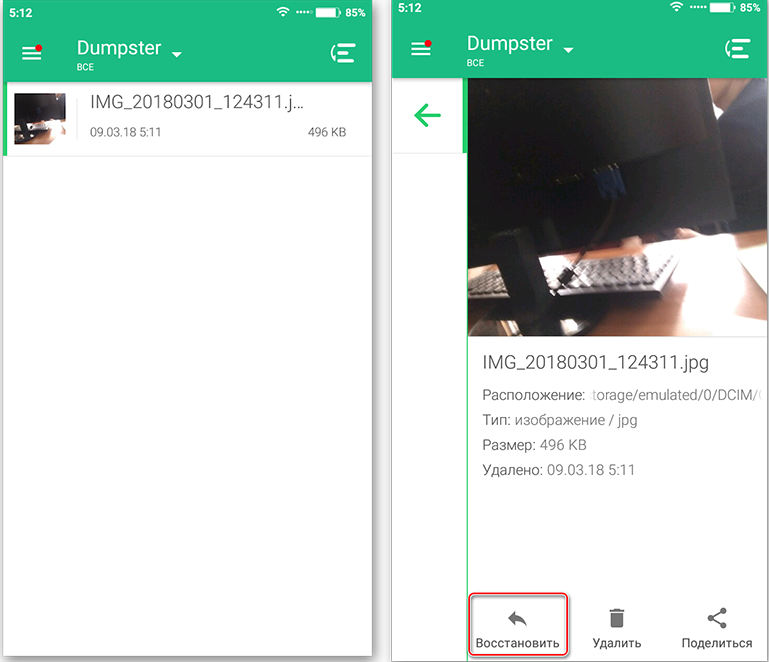
Dumpster - Android -sovellus, joka jäljittelee tietokoneen "koria"
Joten etätietojen onnistuneen palauttamisen vuoksi vaaditaan kaksi ehtoa:
- Virheen poistumisen jälkeen ei ole kulunut niin paljon aikaa;
- Tänä aikana et kirjoittanut suuria tiedostoja älypuhelimeen tai monia samantyyppisiä pieniä tiedostoja.
Näiden olosuhteiden noudattaminen ei tietenkään ole ehdoton tae siitä, että restaurointi onnistuu, mutta mahdollisuudet ovat erittäin korkeat. Päinvastoin, useiden viikkojen ja puhelimen aktiivisen käytön jälkeen on tuskin syytä toivoa, että kadonneet tiedot tallennetaan edelleen muistiin alkuperäisessä muodossaan.
Tiedostojen palautus virtuaalisen tallennustilan avulla
Koska Google Corporation on Android -käyttöjärjestelmän kehittäjä, melkein kaikkiin tämän leikkaushuoneen älypuhelimiin sisältyy esiasennettuja palveluita ja palveluita kehittäjältä. Valtuutustoiminto antaa sinun mukauttaa tällaista älypuhelinta, sitoi sen Google Playen avulla käyttämällä tiliä tai yrityksen muihin palveluihin, mukaan lukien Google Cloudin pilvi.
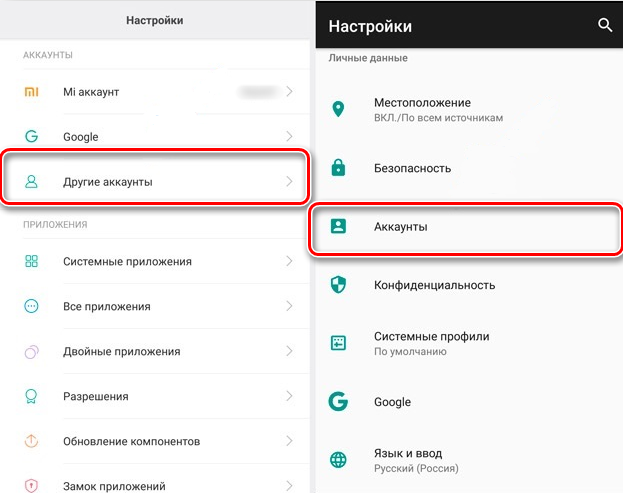
Hyvän sävyn sääntö on tilin kiinnitys tähän palveluun, joka ratkaisee monia ongelmia tietojen menetyksessä, erityisesti käyttäjällä. Aktivoida toiminto, jonka avulla voit helposti palauttaa Android, poistettu valokuvat, videotiedostot, musiikki, sinun on suoritettava seuraavat toiminnot:
- Mene "asetuksiin";
- Valitse "Tilit" -välilehti ja siinä - Google -tili;
- Käynnistää synkronointi.
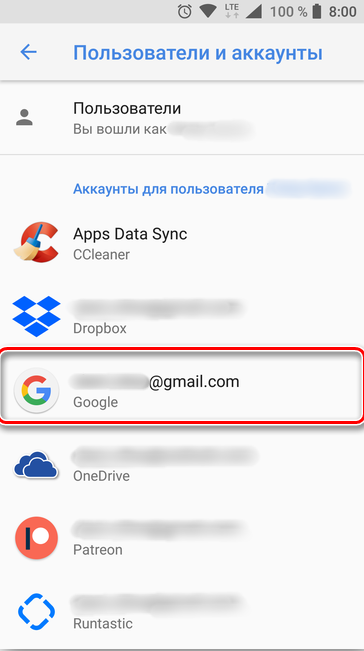
Nyt et voi huolehtia siitä, että tiedostosi osoittautuvat peruuttamattomasti menettämisen yhteydessä - niiden kopiot tallennetaan Google Cloudiin. Ainoa harkittava asia on, että Android -tiedostojen palauttaminen tulisi suorittaa sovelluksella, joka on suunniteltu toimimaan tämän tyyppisen tiedoston kanssa tai jotka tämä tiedosto luotiin.
Lisäksi voit tarkastella kaikkia tiedostoja millä tahansa laitteella - kirjoita tili vain kirjanpitotietojen alle.
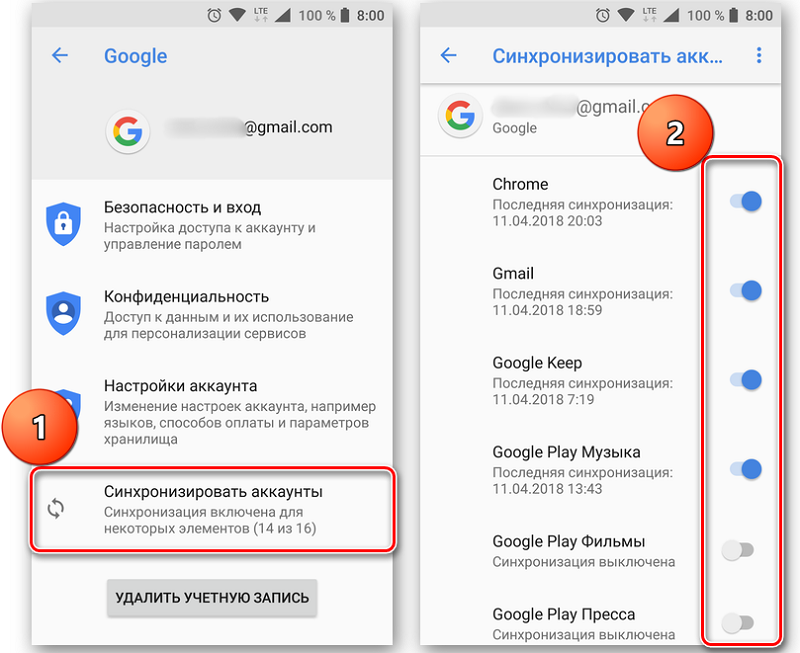
Etätiedostojen palauttaminen Androidilla tietokoneen kautta
Jos synkronointia ei käynnisty, käytä Google -palvelu. Muuten, monet käyttäjät kieltäytyvät tarkoituksella käyttämästä pilvivarastoja, jotka eivät halua henkilöityneen tietojen tallentamista puhelimen ulkopuolelle.
Tällaisissa tapauksissa PC: n läsnäolo, jolle monet sovellukset on kirjoitettu toiminnan suorittamiseksi, käänteinen poisto. Mutta ensinnäkin on tarpeen käynnistää älypuhelimen USB -virheenkorjaustila, tässä tapauksessa, kun se on kytketty tietokoneeseen, se tunnistetaan ulkoiseksi levyksi.
Kuinka tehdä se:
- Menemme "asetuksiin";
- Valitse välilehti "kehittäjille";
- Aktivoimme vaihtoehdon "virheenkorjaus USB: llä".
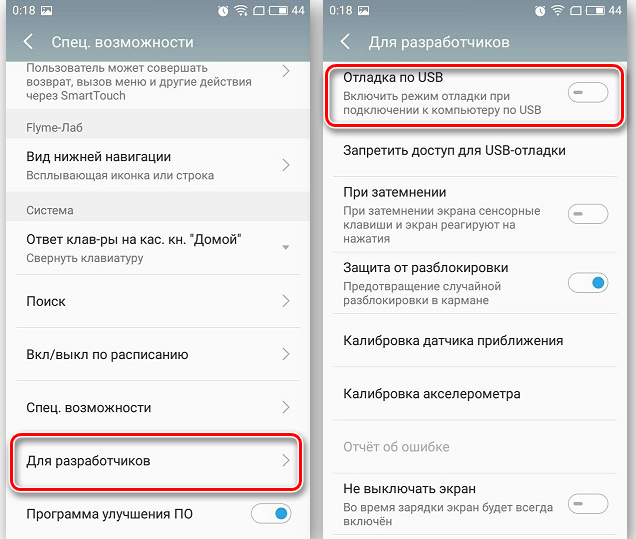
Jatkamme PC -ohjelmia, jotka on suunniteltu palauttamaan tiedostoja Androidilla.
7-data Android-palautus
Tämän ohjelman käyttö ei vaadi juuri -oikeaa, mutta siellä on miinus - tämä on maksettu apuohjelma.
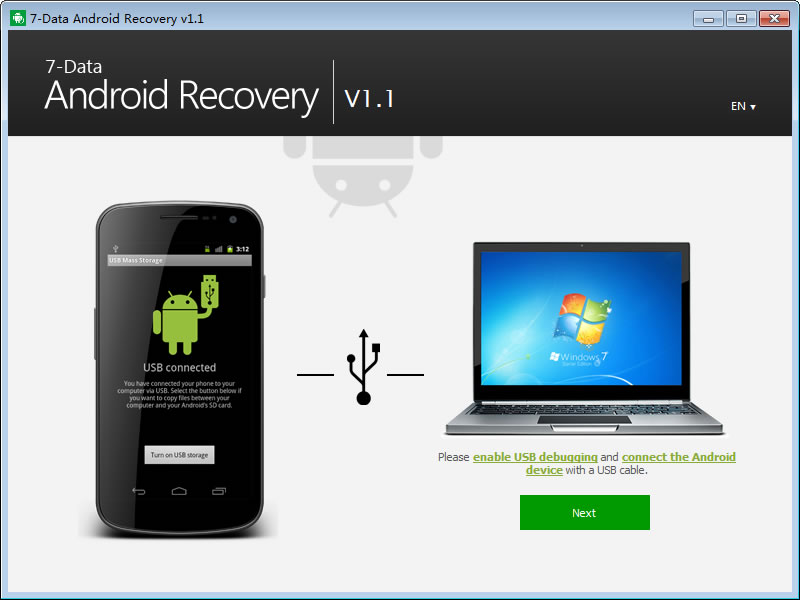
Menettely:
- Yhdistämme älypuhelimen tietokoneeseen;
- Käynnistämme apuohjelman, valitsemme operaattorin, jonka roolissa puhelimemme toimii, käynnistämme skannausmenettelyn;
- Näyttöön tulee luettelo palautettavista tiedostoista. Valitse haluttu ja napsauta "Tallenna" -painiketta (toistaiseksi tietokoneella);
- Jätämme ohjelman ja kopioimme tiedoston puhelimeen.
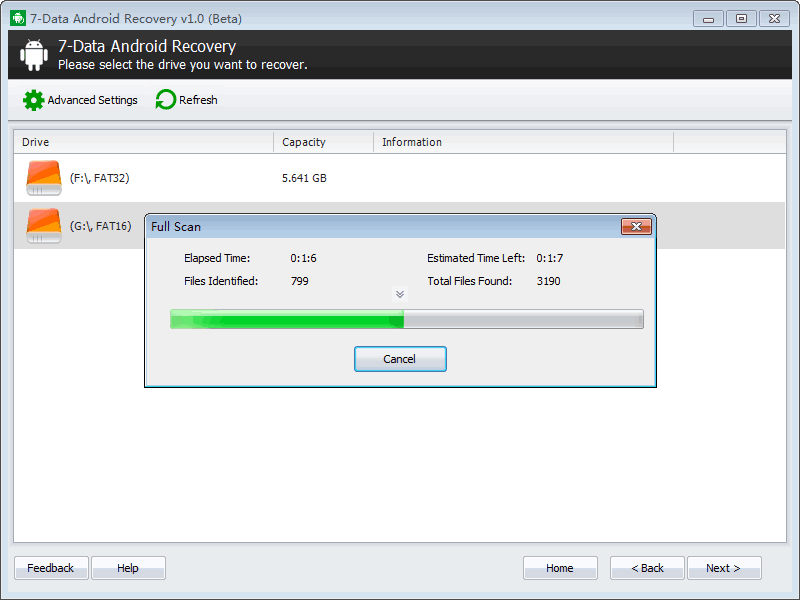
Reunus
Tämä Android-älypuhelimien palauttamista koskeva ohjelma toimii myös ilman juurikirjaa ja ymmärtää kaikentyyppisiä mobiililaitteiden operaattoreita, mukaan lukien MicroSD-kortit. Palautusalgoritmi ei melkein eroa edellisestä:
- Kytke laitteet USB -kaapelilla;
- Suorita Recuva, ilmoita kantaja;
- Laitamme valintamerkin vastapäätä ilmausta "-suoja -analyysi", napsauta "Käynnistä" -painiketta;
- Näemme skannauksen tulokset. Tiedostot, joilla on vihreä ympyrä, voidaan palauttaa kokonaan, keltaiset - ongelmat ovat mahdollisia, punaisella - kadonnut. Juhli haluttua tiedostoa, napsauta "Palauta".
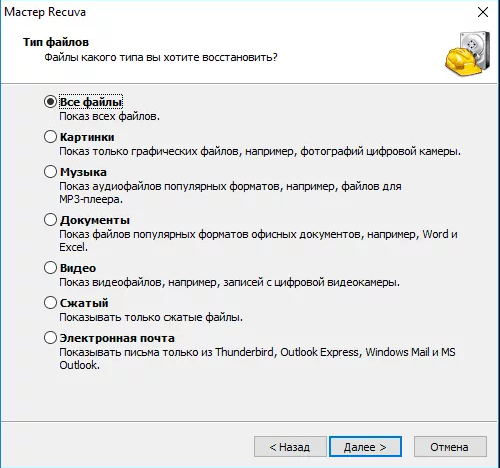
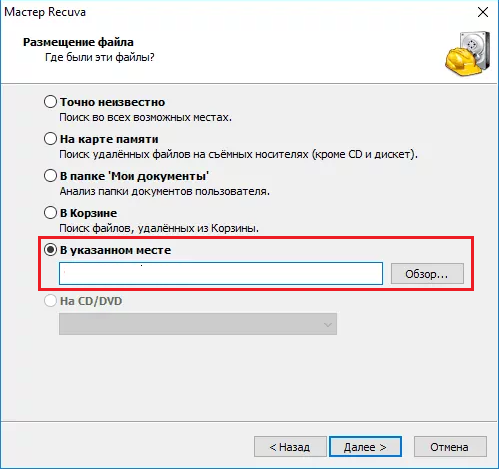
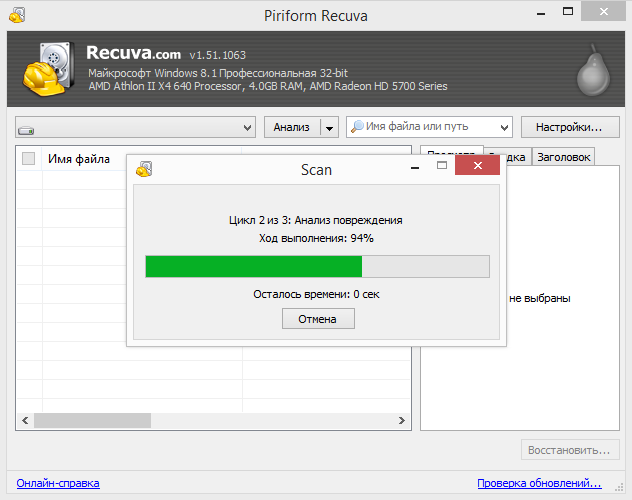
OnTrack Easy
Apuohjelma toimii Windowsin alla, mutta macOS: lle on versio. Puhelimien sisäisen muistin lisäksi ohjelma ymmärtää kaikenlaisia irrotettavia asemia, mukaan lukien Flash -asemat ja levyt SSD/HDD: llä. Ohjelma maksetaan ehdotetussa ilmaisessa versiossa operaattorin lattialla on rajoituksia, joista etätietoja etsitään (enintään 1 Gt).
Androidin etätiedostojen palauttamisen periaate on identtinen aiempien apuohjelmien kanssa, vain muut nimet.
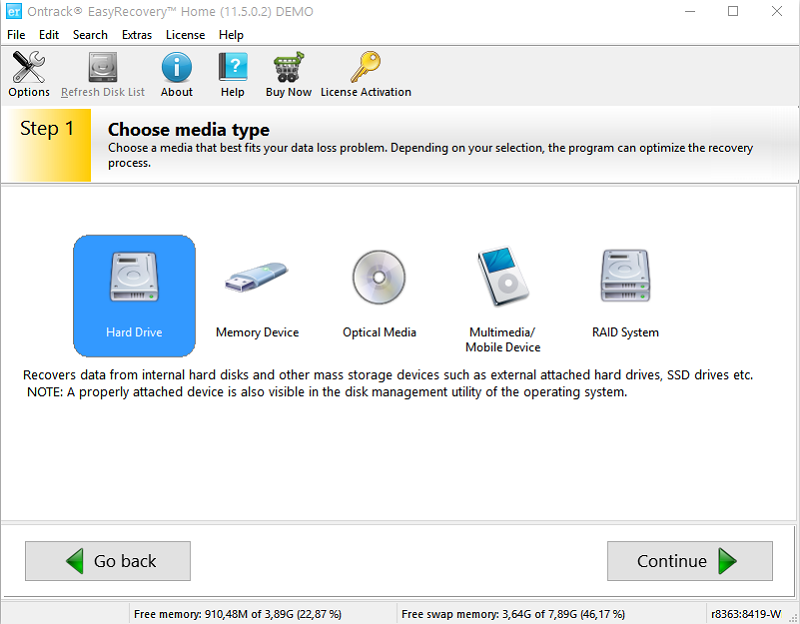
DR. Levittää
Ehdollisesti ilmainen ohjelma (koeaika on 35 päivää).
Mieti, kuinka löytää ja palauttaa poistetut tiedostot tällä ohjelmalla:
- Yhdistä laitteet tavalliseen tapaan;
- Käynnistää DR. Fone;
- Ohjelma määrittelee älypuhelimen automaattisesti, suorittaa oikean oikean oikeanpuoleisen asennuksen, skannaa laitteen muistin;
- Sinun on valittava palautustiedot ja aloitettava prosessi;
- Työn valmistumisen jälkeen juuri-oikea-apuohjelma irrotetaan.
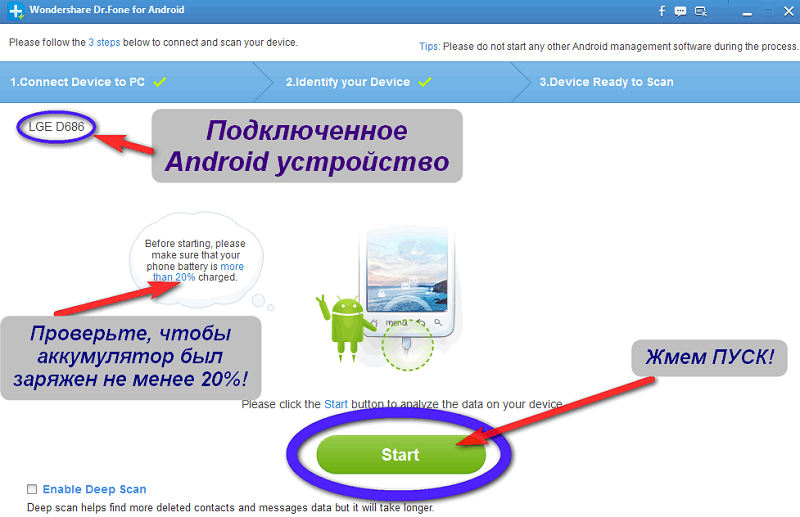
Tiedostojen palautus älypuhelimella/tablet -laitteella
Kolmas tapa palauttaa etävideot ja valokuvat Android-laitteessa on käyttää itse puhelimessa erityisiä sovelluksia, mutta ensin sinun on saatava oikea-oikea laite.
Juuri-oikean oikeanpuoleisen saamisen
Android -tiedostojärjestelmän vaaralliset toiminnot eivät ole tavallisten käyttäjien käytettävissä. Mutta jos saat juuri oikein, niin sellaisilla valtuuksilla on puhelimen omistaja. Mutta on otettava huomioon, että tässä tapauksessa laitteen korjaus on mahdotonta. Saadaksesi juurikirjan, sinun on jälleen käytettävä erityistä ohjelmaa, josta Google Play on paljon. Harkitse Kingroot -apuohjelman esimerkin menettelyä:
- Lataa, asenna, käynnistä apuohjelma;
- Napauta "Yritä juurtua" -painiketta;
- Odotamme menettelyn päättymistä, laitteen käynnistämistä uudelleen.
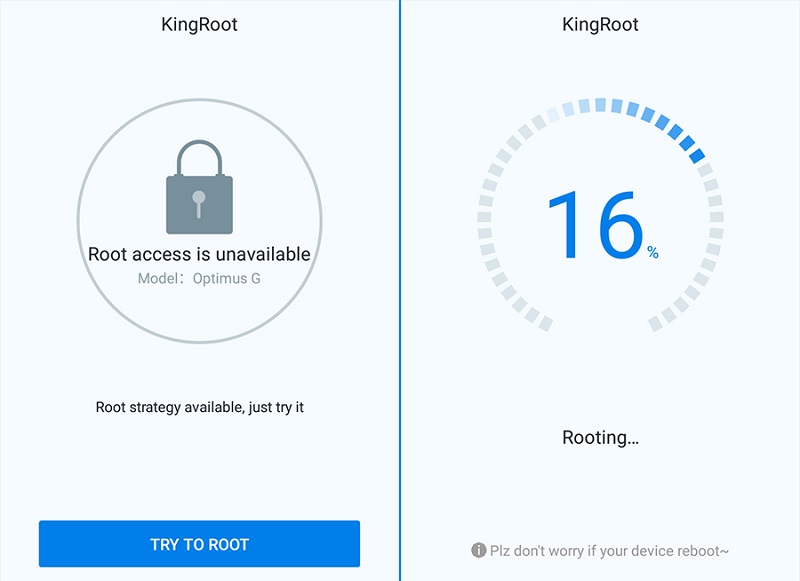
Älypuhelimen omistajalle annetaan juurikirjan laajentaneet mahdollisuudet, mukaan lukien kyky palauttaa video ja muut käyttäjätiedostot, jotka on satunnaisesti poistettu puhelimesta.
HUOMIO. Muistikortista poistettujen tietojen palauttamiseksi järjestelmänvalvojan (juuri) oikeuksia ei vaadita.Liitos
Melko suosittu ilmainen sovellus. Palautusalgoritmi:
Käynnistämme ohjelman;
- Vastauksena ilmestyvään pyyntöön annamme luvan työskennellä puhelimen kanssa juurien pyyntöjen alla;
- Valitse operaattorin tyyppi palautusmittauksista (sisäinen flash -muisti tai kartta);
- Ilmoitamme palautettavien tiedostojen ohjelmatyypin (video, musiikki, kuvat);
- Skannauspainikkeen nauhoittaminen, tallennusskannausmenettelyn käynnistäminen etätiedostojen etsimiseksi;
- Valitse palautus luettelosta ja napsauta Recover -painiketta.
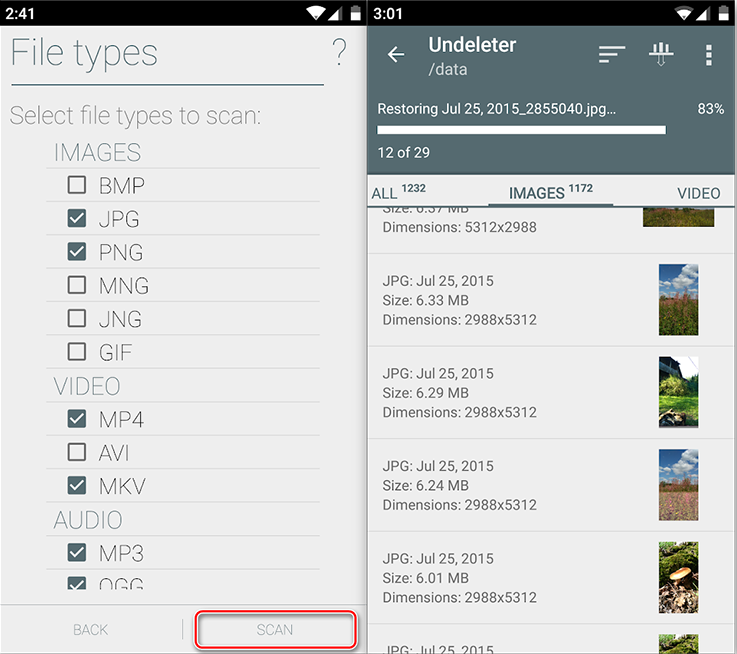
Huomaa, että jos aseman tilavuus on suuri (ja nykyään 64 ja jopa 128 Gt on yleinen ilmiö) ja siinä on paljon tiedostoja, skannausprosessi voi venyttää ajoissa.
GT -palautus
Toinen hyvin tunnettu apuohjelma. Mieti, miten video, valokuvat ja muut tiedostot palautetaan tällä sovelluksella (juuri oikean oikeanpuoleinen, tarvitaan täällä):
- Lataa, asenna, käynnistä GT Recovery;
- Vahvistamme, että operaation suorittamiseen käytetään juurikirjaa;
- Aloitamme puhelimen muistin skannaamisen menettelyn;
- Valitsemme tiedostoluettelosta, jonka palauttaminen on mahdollista, välttämätöntä, vahvistamme niiden palautumisen puhelimeen.
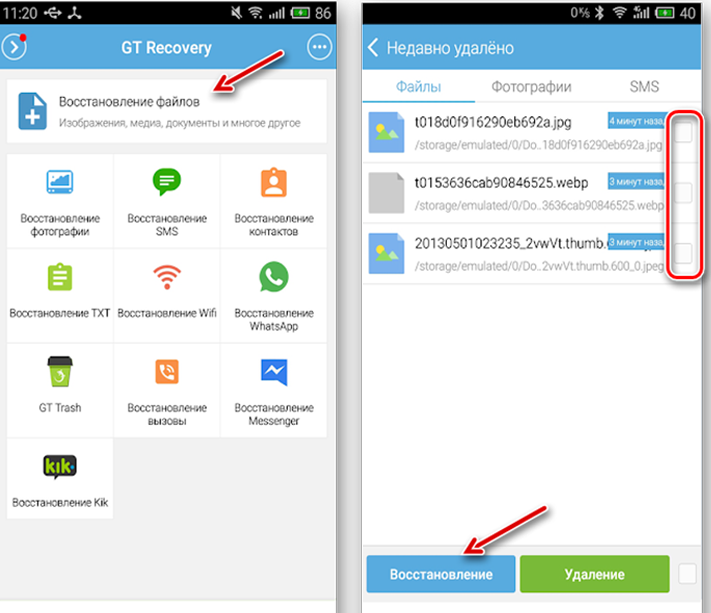
Kuten näette, algoritmi on käytännössä identtinen UndeLeterissä käytetyn kanssa.
Roskien kaivaja
Tämä sovellus on kyvyssään vähän erilainen kuin edeltäjillään. Apuohjelman käynnistämisen jälkeen hän tarjoaa lisenssisopimuksen hyväksymisen. Koska apuohjelma on ilmainen, napsauta rohkeasti "Hyväksy" -painiketta. Skannauksen käynnistämisvaiheessa meidän on valittava yksi kahdesta vaihtoehdoista: perus- tai syvä. Ensimmäisessä tapauksessa vain palautusluetteloon lisätään vain kuvattiedostot toisessa - kaikki palautettavat tiedot. Huomaa, että Androidilla ei ole koria, jossa on etätiedostoja, joten skannausmenettely voi kestää tarpeeksi kauan, koska koko operaattorin on skannattava.
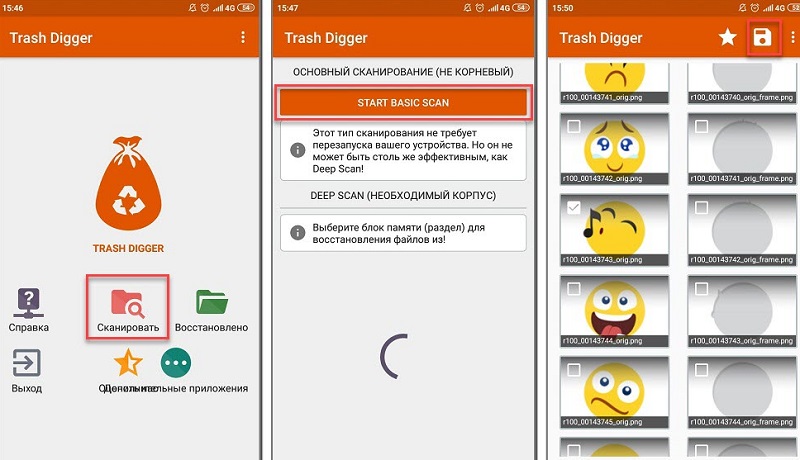
Levy
Viimeinen sovellusten mini-luokituksessa Android-älypuhelimien etätiedostojen palauttamiseksi oli apuohjelma, ainoa luettelosta ei vaadita juurikirjaa. Toisaalta tämä on hyvä, koska takuu ei lennä. Toisaalta, jos sovelluksella ei ole edistyneitä oikeuksia, ei todennäköisesti skannata sisäisen muistin piilotettuja alueita. Yleensä puhumme kuitenkin käyttäjätiedostoista, jotka voivat sisältyä kansioihin, joita ei ole suojattu nauhoitukselta.
Huolimatta koko levyn sanitaatiosta, menettely on pitkä - keskittyy noin 5-15 minuutin arvoihin. Kaikissa muissa erissä muista tällaisista laitoksista ei ole.
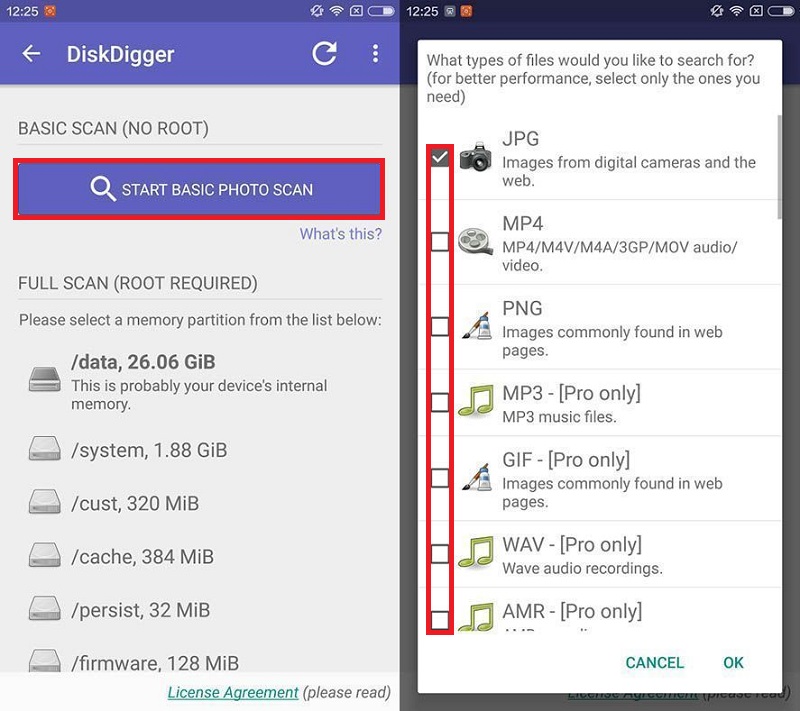
Kuinka estää käyttäjätietojen menetys tulevaisuudessa
Etätiedostojen palauttamista vaativa tilanne voidaan provosoida eri olosuhteissa - satunnaisina tai tarkkailemattomuudesta, mutta tällainen todennäköisyys on aina olemassa. Kuinka suojata itseäsi sellaisilta tapauksilta?
Universaalia ratkaisua ei ole, mutta voit tarjota joitain vinkkejä, jotka tekevät riskin menettää tärkeän tiedon minimaalisen:
- Sisäisen muistin puutteen vuoksi suuret videotiedostot tyypin siirto muistikorttiin, pudottaen ne säännöllisesti pilveen tai tietokoneen levyyn;
- Älä sivuuta synkronointia Google Cloud -palvelun kanssa - se auttaa paitsi tiedostojen menettäessä;
- Jos video on sinulle rakas, eikä sitä ole mahdollista siirtää, toimittajat vähentämään tiedoston resoluutiota, mikä tarkoittaa sen kokoa. Rakennetun keinojen avulla voit leikata tällaisen tiedoston, joka tallentaa sen siihen saakka, jolloin on mahdollista siirtää.
Oliko tämä materiaali hyödyllinen? Toivomme, että kyllä, vaikkakin on parempi, jos sinun ei tarvitse käyttää artikkelissa kuvattuja työkaluja tietojen palauttamiseen.

